Photoshop CC2014超详细安装教程
- 时间:2014-06-25 17:06
- 来源:下载吧
- 编辑:feng
Photoshop CC2014是最近相当热门的软件,Adobe Photoshop CC 2014相对旧版本Adobe Photoshop CC功能更加强大和高效可极大地丰富用户数字图像处理体验。Adobe Photoshop CC 2014是图片处理必备的一款软件!Adobe Photoshop CC 2014目前有Adobe Photoshop CC 2014 32位和Adobe Photoshop CC 2014 64位下载。下面就跟随小编一起来看看如何安装新Photoshop CC2014吧。
安装:
一、我们首先下载需要的版本,然后进行解压。然后双击红色图标Set-up:
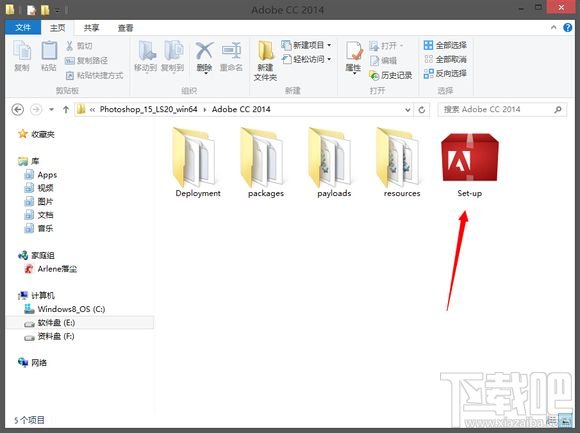
二、出现下图对话框时,点击忽略即可:
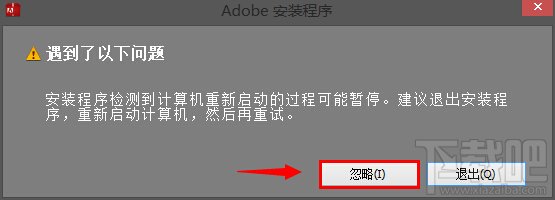
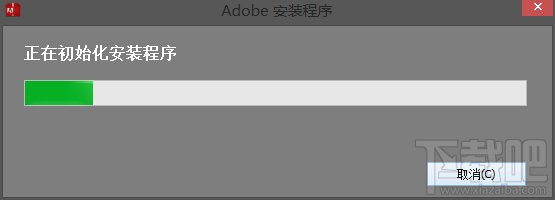
三、当程序初始化完毕后,弹出安装界面,这时我们选择“试用”安装:
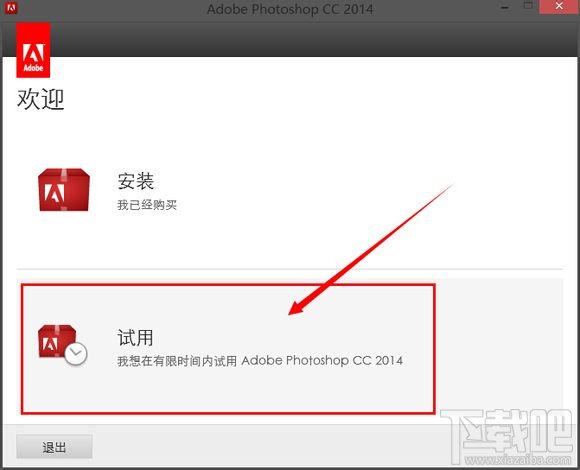
四、点击完试用安装后下一步出现Adobe ID登录框,这里如果你有ADOBE的账号直接登录或者你如果之前用ADOBE ID登陆过它的产品,他会直接提示你登录。如果没有,单击获取ADOBE ID
PS:如果弹不出登录页面 请核对下自己电脑的时间设置,当然,断网安装可以跳过登录。
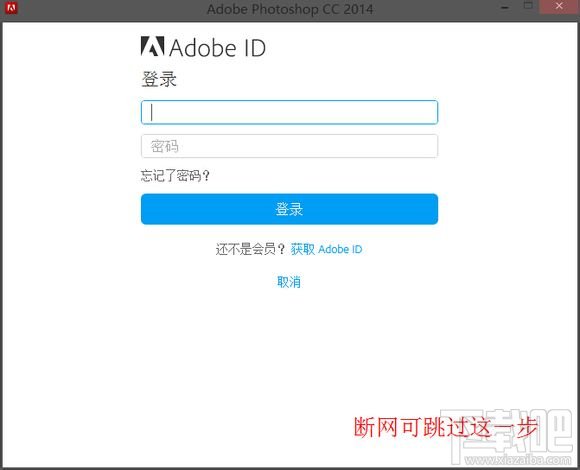
这里能够很简单的用自己的 邮箱注册一个Adobe的ID
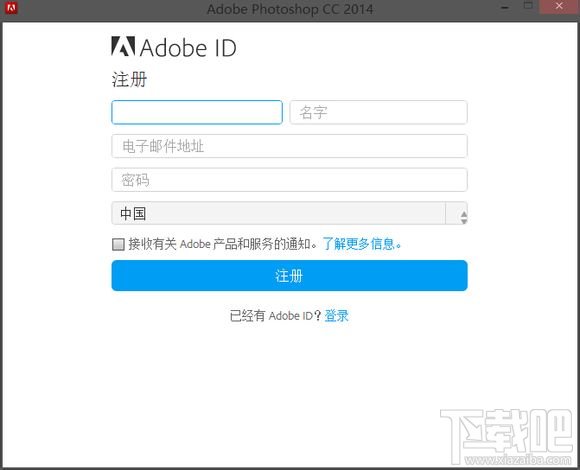
然后登录(如果登录不成功 可断网安装)

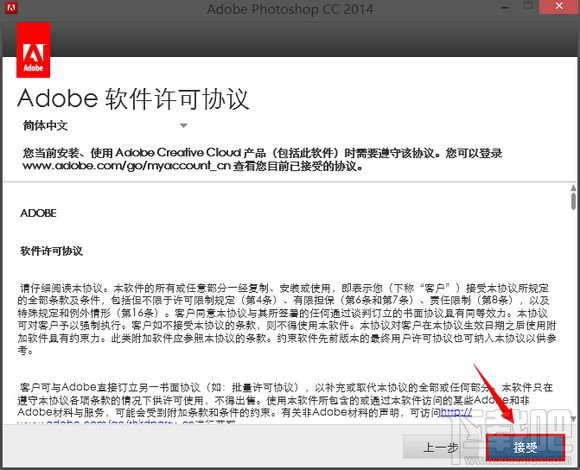
五、这里可以更改安装的路径,小编建议不要放在默认的C盘,选择其他盘符之后选择安装:
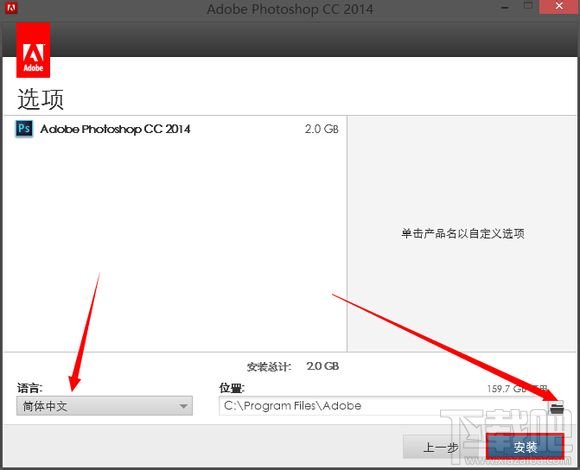
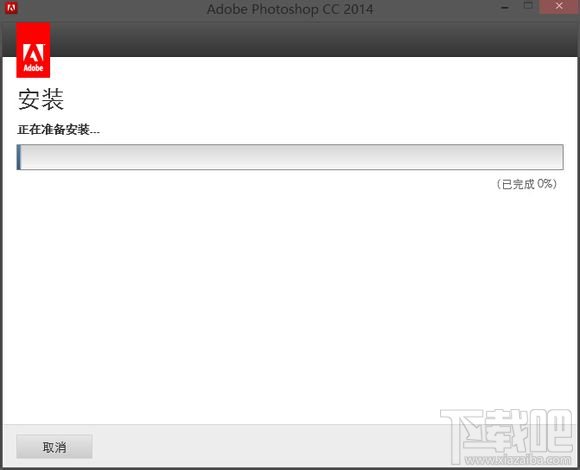
六、安装成功之后启动软件,然后稍等一会它会提示你试用的时间,我们选择继续试用,然后关闭软件。千万记住这里一定要运行一次,下一步我们打开破解文件夹,根据需要复制里边的破解文件。
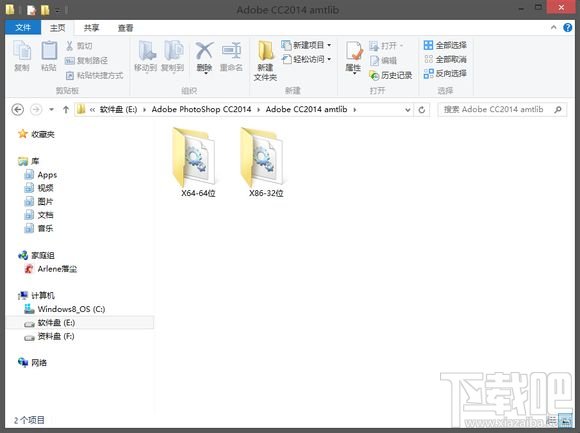
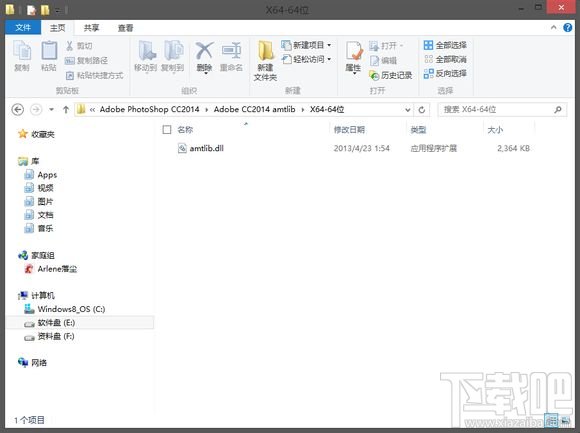
七、然后在开始菜单的所有程序里找到AdobePhotoshop CC2014==》右键==》发送到桌面快捷方式,然后在桌面上找到PS图标==》右键==》属性==》打开文件位置
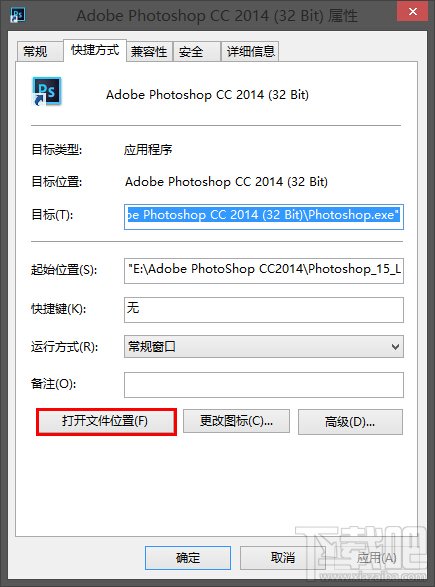
然后在打开的文件夹里边右键 选择粘贴(或者ctrl+V)
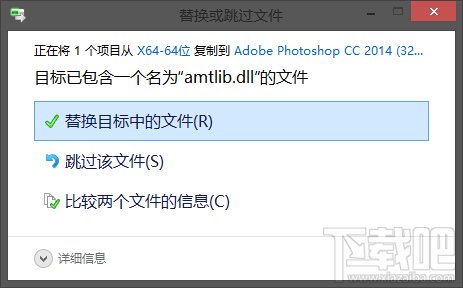
当我们再次打开Photoshop CC2014时没有提示试用期限证,那么,恭喜你完美安装Photoshop CC2014同时破解成功。
- bandicam是不是免费软件?bandicam使用教程
- 钉钉直播怎么删除多余的画面?钉钉专业模式删除画面的教程
- teamviewer怎么创建远程会议?新建远程会议教程分享
- 千牛怎么发红包?千牛给客户发红包的教程
- 网易云音乐怎么绑定手机?网易云音乐手机绑定方法图文教程
- uplay怎么更改邮箱?uplay育碧更改邮箱教程
- Uplay怎么恢复存档?Uplay育碧恢复存档教程
- Uplay密码忘了怎么办?Uplay育碧密码找回教程
- 终极音乐怎么下载VIP音乐?终极音乐详细使用图文教程
- 鹏保宝怎么用激活码?鹏保宝激活码使用教程
- 网易云音乐怎么查看好友歌单?查看好友歌单方法教程
- AutoCAD2020怎么显示菜单栏 2020CAD调出工具栏教程
最近更新
-
 淘宝怎么用微信支付
淘宝怎么用微信支付
淘宝微信支付怎么开通?9月5日淘宝公示与微信
- 2 手机上怎么查法定退休时间 09-13
- 3 怎么查自己的法定退休年龄 09-13
- 4 小红书宠物小伙伴怎么挖宝 09-04
- 5 小红书AI宠物怎么养 09-04
- 6 网易云音乐补偿7天会员怎么领 08-21
人气排行
-
 百度云盘下载速度慢破解教程 非会员限速破解
百度云盘下载速度慢破解教程 非会员限速破解
百度云盘曾几何时凭着超大容量、不限速和离线下载三大宝剑,一举
-
 Gmail打不开登录不了邮箱解决方法
Gmail打不开登录不了邮箱解决方法
Gmail邮箱打不开已成为事实,很多网友都在搜索gmail邮箱登录不了
-
 Google地图怎么查询地图坐标,谷歌地图怎么输入坐标查询
Google地图怎么查询地图坐标,谷歌地图怎么输入坐标查询
我们平时大家站的每一个地方,都有他唯一的坐标,像我们平时说的
-
 如何快速破解压缩包(rar,zip,7z,tar)密码?
如何快速破解压缩包(rar,zip,7z,tar)密码?
我们日常使用电脑时,几乎每天都会接触到压缩包文件,有时会遇到
-
 百度云盘下载文件过大限制破解 百度网盘直接下载大文件教程
百度云盘下载文件过大限制破解 百度网盘直接下载大文件教程
百度云盘(百度网盘)是非常方便好用的在线网盘,但要下载超过1G
-
 腾讯QQ6.1体验版本安装
腾讯QQ6.1体验版本安装
腾讯QQ6.1体验版本安装,腾讯qq不断的更新换代,现在来到QQ6.1,
-
 战网卡在“战网开启中”解决方法
战网卡在“战网开启中”解决方法
很多朋友登录战网客户端出现“战网开启中”卡在这个窗口中的情况
-
 优酷会员/付费电影破解教程(一键破解可在线播放)
优酷会员/付费电影破解教程(一键破解可在线播放)
优酷是国内比较大的在线视频网站,不仅有有趣好玩的视频,还有很
-
 谷歌地球专业版(Google Earth Pro)免费许可证密匙
谷歌地球专业版(Google Earth Pro)免费许可证密匙
价值399美刀的谷歌地球专业版(GoogleEarthPro)终于免费了,之前还
-
 crx文件怎么打开安装
crx文件怎么打开安装
谷歌浏览器为了防范插件在用户不知情的情况下安装到浏览器中,从


